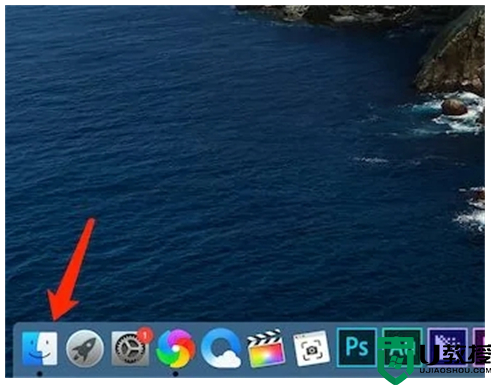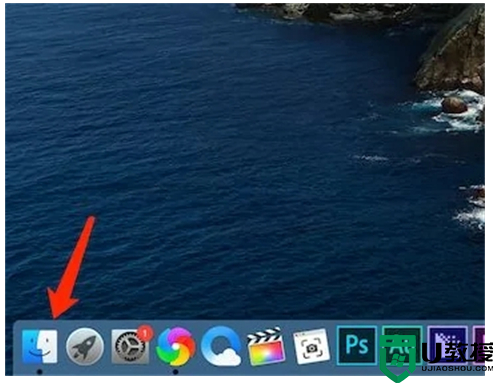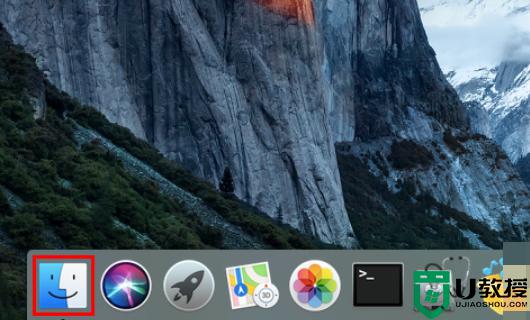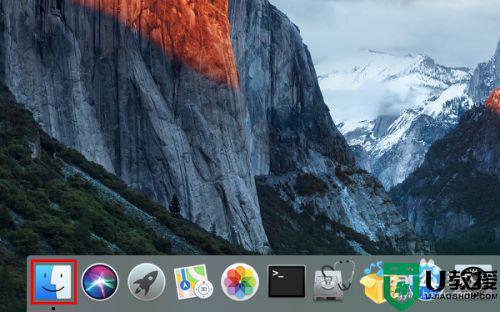苹果电脑如何卸载软件 苹果电脑如何彻底删除软件
时间:2023-04-02作者:huige
如果电脑里不必要的软件太多,直接卸载比较好,但是很多刚用过苹果电脑的朋友可能不是很清楚苹果电脑是怎么卸载软件的,比如一些桌面app,浏览器下载的软件,第三方软件。其实操作方法很简单。这篇文章会告诉你具体的操作方法。过来看一看。
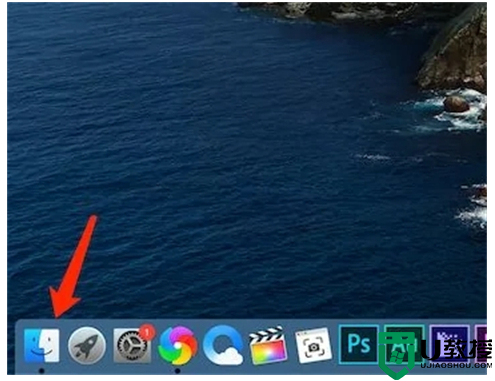
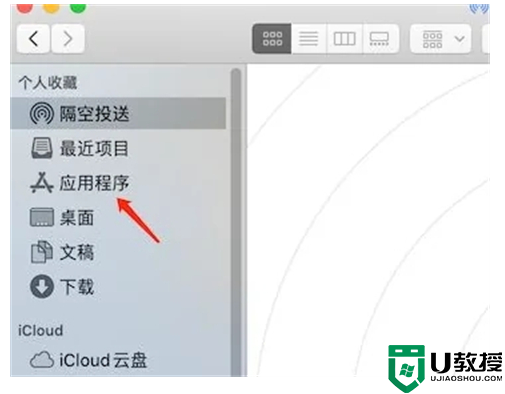
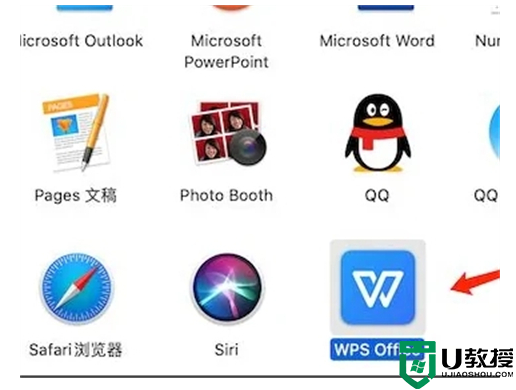
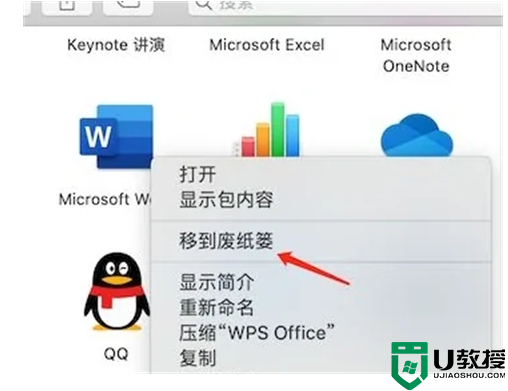
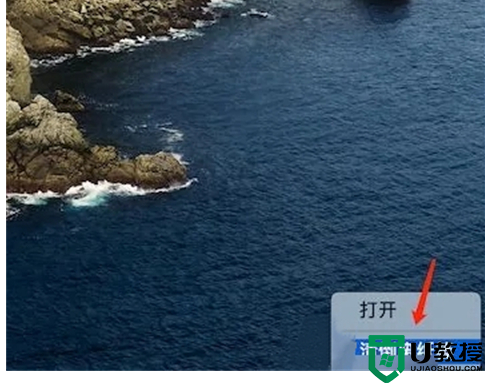
工具/原材料
系统版本:Mac OS X Lion10.7
品牌型号:Macbook Pro
苹果如何卸载软件?
1.首先,点击苹果桌面上的Open Access。
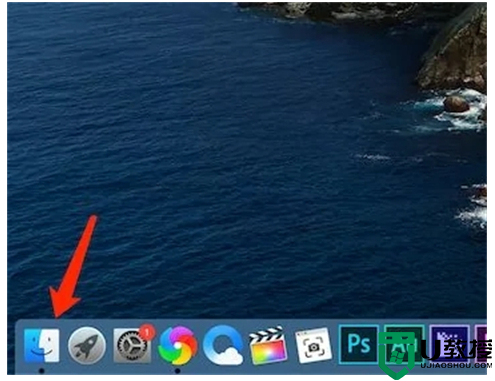
2.在打开的窗口中,点按窗口左侧的应用程序。
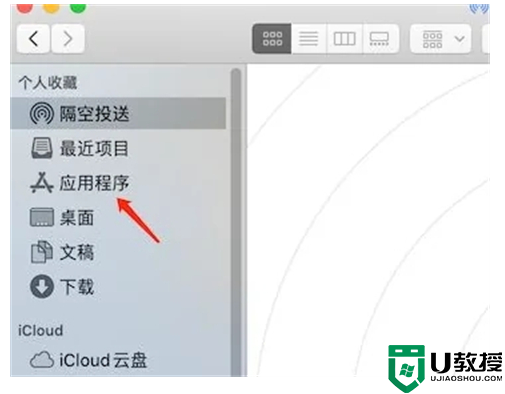
3.找到您要卸载的应用程序,然后单击鼠标右键。
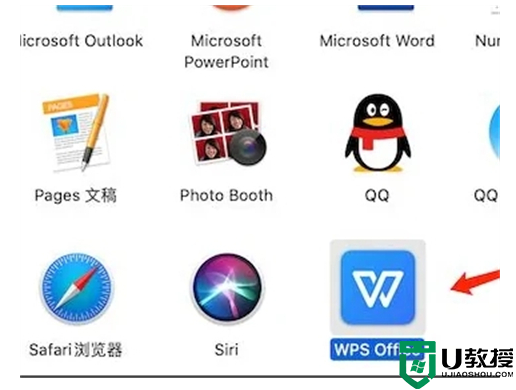
4.在弹出菜单中选择“移到废纸篓”。
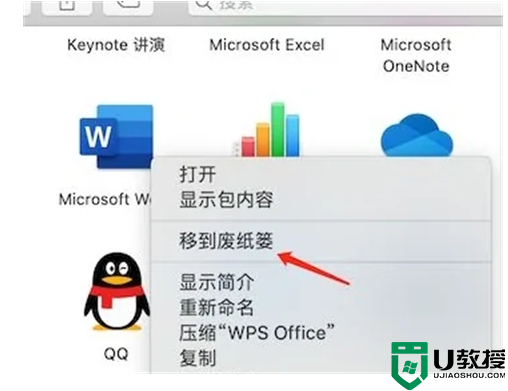
5.返回计算机桌面,右键单击废纸篓,并在弹出菜单中选择清空废纸篓。当然,不清理废纸篓也可以。
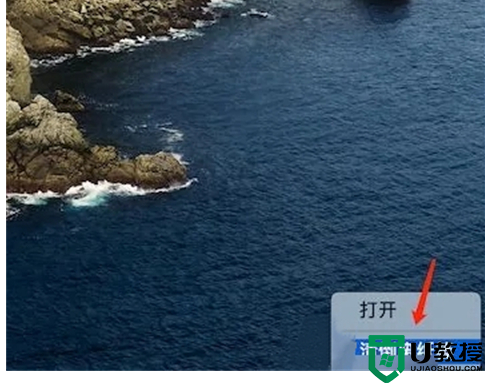
总结:
1.首先,点击苹果桌面上的Open Access。
2.在打开的窗口中,点按窗口左侧的应用程序。
3.找到您要卸载的应用程序,然后单击鼠标右键。
4.在弹出菜单中选择“移到废纸篓”。
5.返回计算机桌面,右键单击废纸篓,并在弹出菜单中选择清空废纸篓。当然,不清理废纸篓也可以。